Aggiornato 2024 di aprile: smetti di ricevere messaggi di errore e rallenta il tuo sistema con il nostro strumento di ottimizzazione. Scaricalo ora su questo link
- Scarica e installa lo strumento di riparazione qui.
- Lascia che scansioni il tuo computer.
- Lo strumento sarà quindi ripara il tuo computer.
Windows 10 si bloccava molto più del solito. (Finora, Microsoft ha rilasciato Fall Creators Update.)
Sfortunatamente, questi i blocchi avvengono quasi in modo casuale e senza molti feedback utili. Questo non è solo frustrante, ma rende anche la risoluzione dei problemi molto più difficile. Ma la buona notizia è che può essere risolto.

Di seguito sono riportate alcune correzioni che hanno aiutato altri utenti a risolvere il problema di Windows 10 sospeso accidentalmente. Probabilmente non è necessario provarli tutti. Guarda l'elenco finché non trovi quello che ti serve.
Rimuovere il software problematico
Alcuni software possono causare arresti anomali casuali in Windows 10. Gli utenti segnalano che software come Speccy, Acronis True Image, Privatefirewall, McAfee e l'applicazione Office Hub possono causare problemi con Windows 10. Se uno qualsiasi di questi software è installato sul computer, si consiglia di di disinstallarlo come segue:
- Apri l'applicazione Impostazioni e vai alla sezione Sistema. Vai alla sezione "Applicazioni e funzioni" e rimuovi le applicazioni sopra menzionate.
- Dopo aver disinstallato queste applicazioni, riavvia il computer.
Liberare spazio sul disco rigido del sistema.
La mancanza di spazio sul disco rigido del sistema rallenta il PC e causa anche problemi accidentali con Windows 10 sospeso. Quindi prima assicurati che ci sia abbastanza spazio libero sul disco C. Altrimenti, puoi provare a ripulire i file non necessari per liberare spazio con lo strumento di pulizia del disco di Windows 10.
Disabilita F.lux
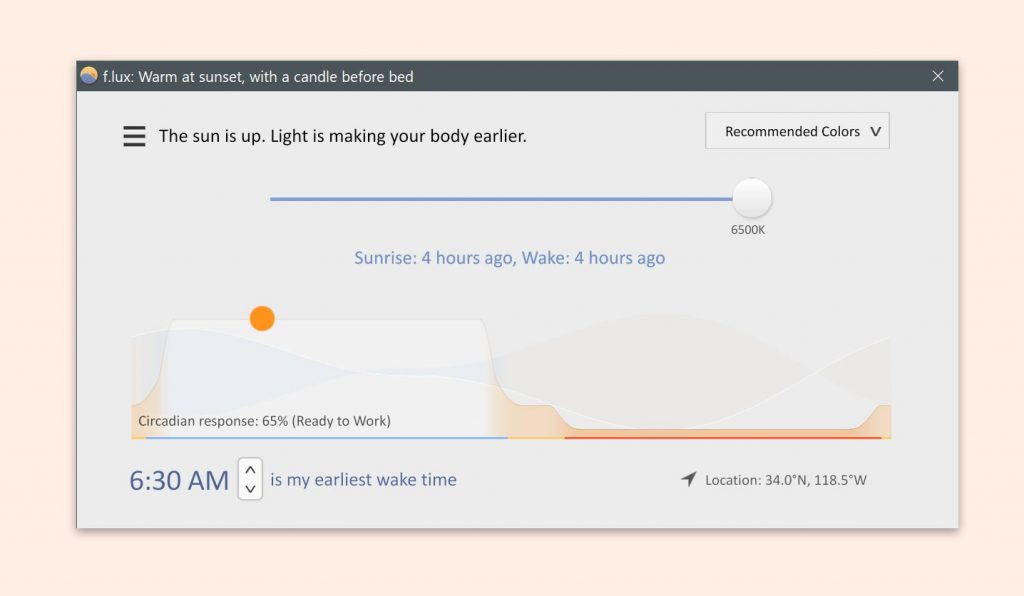
Sembra che il software F.lux abbia problemi di compatibilità con alcuni driver di visualizzazione. A causa di questi problemi, Windows 10 potrebbe bloccarsi per errore. Per risolvere questo problema, si consiglia di disabilitare il software F.lux sul proprio computer. Se desideri continuare a utilizzare questo software, puoi anche provare ad aggiornare i driver dello schermo all'ultima versione.
Aggiornamento di aprile 2024:
Ora puoi prevenire i problemi del PC utilizzando questo strumento, ad esempio proteggendoti dalla perdita di file e dal malware. Inoltre è un ottimo modo per ottimizzare il computer per le massime prestazioni. Il programma corregge facilmente gli errori comuni che potrebbero verificarsi sui sistemi Windows, senza bisogno di ore di risoluzione dei problemi quando hai la soluzione perfetta a portata di mano:
- Passo 1: Scarica PC Repair & Optimizer Tool (Windows 10, 8, 7, XP, Vista - Certificato Microsoft Gold).
- Passaggio 2: fare clic su "Avvio scansione"Per trovare problemi di registro di Windows che potrebbero causare problemi al PC.
- Passaggio 3: fare clic su "Ripara tutto"Per risolvere tutti i problemi.
Scansione con SFC per recuperare i file di sistema danneggiati

A volte si verificano arresti anomali e blocchi accidentali in Windows 10 quando i file di sistema sono danneggiati. Esegui una riga di comando come amministratore per verificarlo e risolverlo. Nella finestra nera della riga di comando digitare: sfc / scannow. Quindi premi Invio sulla tastiera.
Modifica le impostazioni di risparmio energia
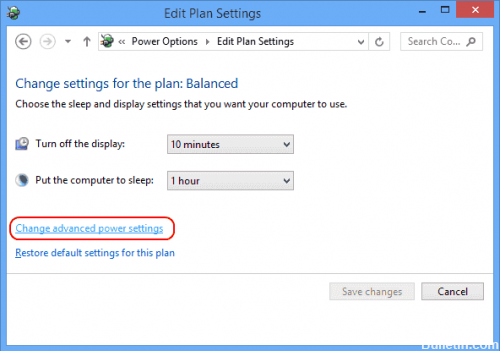
Secondo gli utenti, Windows 10 a volte non riesce a causa delle impostazioni di alimentazione. Tuttavia, puoi risolvere il problema semplicemente seguendo questi passaggi:
- Premi il tasto Windows + S e apri il Pannello di controllo. Seleziona il pannello di controllo dall'elenco.
- Seleziona Opzioni risparmio energia dall'elenco.
- Quando si apre la finestra Opzioni risparmio energia, trova il piano attualmente selezionato e fai clic su "Modifica parametri piano".
- Ora fai clic su "Modifica parametri di alimentazione aggiuntivi".
- Vai a PCI Express> Link State Power Management e imposta tutti i parametri su Off. Ora fai clic su Applica e OK per salvare le modifiche.
Diversi utenti hanno segnalato questo problema durante l'utilizzo dell'SSD. Quindi, tutto ciò che devi fare è impostare il parametro Disabilita disco rigido su Mai per risolvere questo problema. Quindi assicurati di provarlo. Puoi anche provare a passare a uno schema di gestione dell'alimentazione ad alte prestazioni.
Inoltre, alcuni utenti consigliano di disabilitare l'avvio rapido.
Aggiorna tutti i driver di dispositivo alla versione più recente.

Secondo gli utenti, blocchi accidentali del computer di solito accade dopo l'aggiornamento di Windows 10. Il motivo potrebbe essere che l'hardware e i driver non sono compatibili. Per risolvere questo problema, aggiorna semplicemente tutti i driver di dispositivo.
1 Fare clic sul menu Start, quindi fare clic sulla scheda Configurazione.
2 Fare clic su "Aggiorna e sicurezza".
- Seleziona Windows Update Center dal riquadro di sinistra e fai clic su "Controlla aggiornamenti" (assicurati di avere una connessione Internet attiva).
Ripristina Windows 10 a una versione precedente

Se hai installato di recente l'ultimo aggiornamento di Windows 10, devi ripristinare il sistema a una versione precedente.
- Immettere "Impostazioni" nella casella di ricerca e selezionare "Impostazioni".
- Nella finestra "Impostazioni", seleziona "Aggiorna e sicurezza".
- Quindi seleziona "Ripristina" nel menu a sinistra. Nella sezione "Torna alla versione precedente di Windows 10" fai clic su "Avvia".
- Segui tutte le istruzioni sullo schermo.
Notare che questa sezione non verrà visualizzata e non sarà possibile eseguire questo passaggio se sono trascorsi più di dieci giorni dall'ultimo aggiornamento.
Suggerimento esperto: Questo strumento di riparazione esegue la scansione dei repository e sostituisce i file corrotti o mancanti se nessuno di questi metodi ha funzionato. Funziona bene nella maggior parte dei casi in cui il problema è dovuto alla corruzione del sistema. Questo strumento ottimizzerà anche il tuo sistema per massimizzare le prestazioni. Può essere scaricato da Cliccando qui

CCNA, Web Developer, PC Risoluzione dei problemi
Sono un appassionato di computer e un professionista IT praticante. Ho alle spalle anni di esperienza nella programmazione di computer, risoluzione dei problemi hardware e riparazione. Sono specializzato in sviluppo Web e progettazione di database. Ho anche una certificazione CCNA per la progettazione della rete e la risoluzione dei problemi.

